
В этом уроке расскажу как закрепить строку или столбец в Excel. Закрепленные области будут всегда видны на экране при вертикальной или горизонтальной прокрутке.
В этом уроке расскажу что такое транспонирование в Excel. Благодаря этой функции можно поменять строки местами. Это может понадобиться тогда, когда вы создаете таблицу и по мере ее заполнения добавляете параметры по горизонтали и вертикали. Со временем вы понимаете, что для большей наглядности было бы лучше, если бы мы поменяли строки и столбцы.
Если это делать вручную, то по сути нужно создавать таблицу заново, что не совсем удобно. Поэтому на помощь приходит специальная опция под названием Транспонирование.
В прошлых уроках по специальной вставке я уже упоминал про ее. Сегодня разберемся более детально.
Первым делом нужно скопировать таблицу, с которой будем работать. Выделяем и копируем таблицу. Обратите внимание, что таблица обязательно должна копироваться (например, через Ctrl+C), а не вырезаться.

Далее становимся на ячейку, в которую хотим поместить таблицу. Ячейка не должна входить в выделенный до этого диапазон и таблицы не должны пересекаться. Щелкаем правой клавишей мыши и выбираем Специальная вставка.

В открывшемся окне ставим галочку на пункте Транспонировать и нажимаем кнопку Ок.

Поздравляю, теперь вы знаете как поменять местами столбец и строку.

Последним шагом можно удалить старую таблицу, она вам больше не понадобится.
Не забудьте поделиться ссылкой на статью ⇒

В этом уроке расскажу как закрепить строку или столбец в Excel. Закрепленные области будут всегда видны на экране при вертикальной или горизонтальной прокрутке.

В двух предыдущих уроках мы удаляли дубликаты. Прочитать об этом можно здесь и здесь. В этом уроке мы будем осуществлять поиск дубликатов.

Этот урок будет более полезен для кадровой службы, потому что именно ей приходится считать трудовой стаж. Нам на помощь придет специальная функция РАЗНДАТ в Excel. Это фантомная функция, поэтому ее нет в обычном диспетчере формул. Работает она только с датами и с ее помощью можно рассчитать определенный период и вывести его в днях, годах и месяцах.
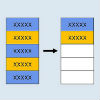
В этой статье расскажу как удалить дубликаты в Excel. Рассматривать будем самый простой штатный способ, который появился начиная с Excel 2007.

В этом уроке расскажу как сделать разбивку текста по столбцам в Excel. Данный урок подойдет вам в том случае, если вы хотите произвести разбивку текста из одного столбца на несколько. Сейчас приведу пример. Допустим, у вас есть ячейка "A", в которой находится имя, фамилия и отчество. Вам необходимо сделать так, чтобы в первой ячейке "A" была только фамилия, в ячейке "B" - имя, ну и в ячейке "C" отчество.